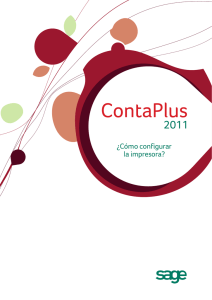Uso de carpetas, archivos e impresoras compartidas
Anuncio
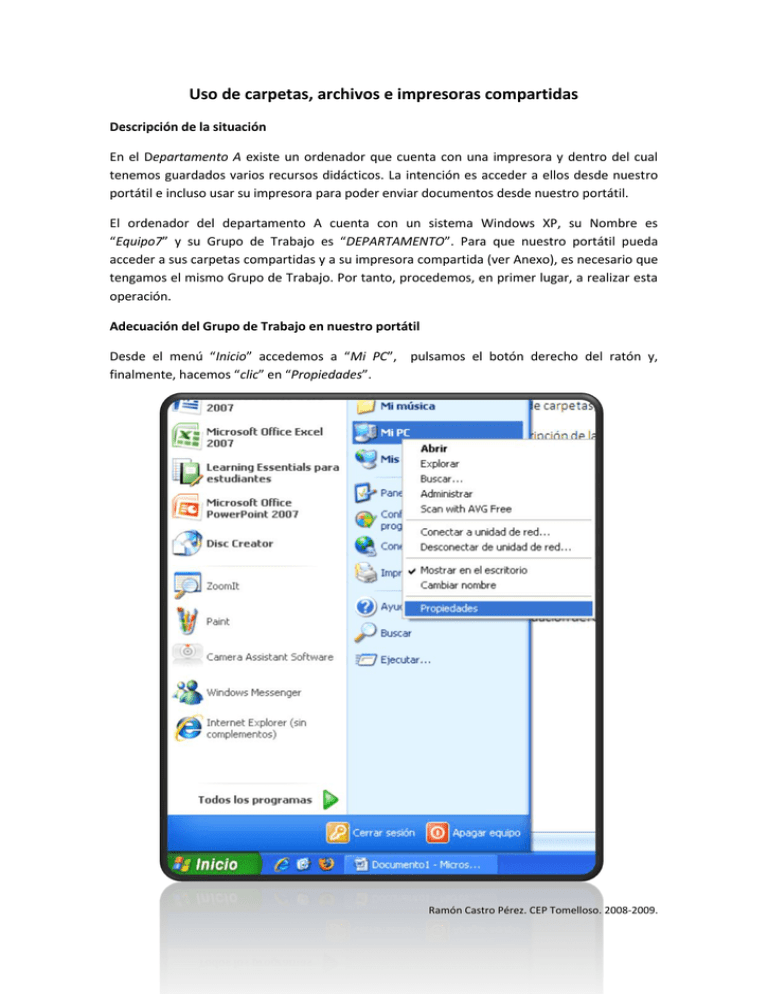
Uso de carpetas, archivos e impresoras compartidas Descripción de la situación En el Departamento A existe un ordenador que cuenta con una impresora y dentro del cual tenemos guardados varios recursos didácticos. La intención es acceder a ellos desde nuestro portátil e incluso usar su impresora para poder enviar documentos desde nuestro portátil. El ordenador del departamento A cuenta con un sistema Windows XP, su Nombre es “Equipo7” y su Grupo de Trabajo es “DEPARTAMENTO”. Para que nuestro portátil pueda acceder a sus carpetas compartidas y a su impresora compartida (ver Anexo), es necesario que tengamos el mismo Grupo de Trabajo. Por tanto, procedemos, en primer lugar, a realizar esta operación. Adecuación del Grupo de Trabajo en nuestro portátil Desde el menú “Inicio” accedemos a “Mi PC”, pulsamos el botón derecho del ratón y, finalmente, hacemos “clic” en “Propiedades”. Ramón Castro Pérez. CEP Tomelloso. 2008-2009. Al pulsar “Propiedades”, se abrirá un cuadro de diálogo con varias pestañas en la parte superior. Haremos “clic” en la pestaña “Nombre de equipo” y pulsaremos el botón “Cambiar” Al pulsar “Cambiar”, aparece otro cuadro de diálogo donde escribiremos el nombre de nuestro portátil en la Red y el Grupo de Trabajo. En cuanto al nombre, éste debe ser único en la Red y en lo referente al Grupo de Trabajo, debe ser el mismo que el perteneciente al ordenador del departamento (DEPARTAMENTO en nuestro ejemplo). Tras pulsar “Aceptar” recibiremos un mensaje de confirmación que nos obligará a Reiniciar. Reiniciamos el sistema. Ramón Castro Pérez. CEP Tomelloso. 2008-2009. Tras reiniciar, buscaremos la carpeta compartida en el ordenador del departamento. Para ello, pulsamos “Inicio” y hacemos “clic” en “Mis sitios de Red” En la pantalla que aparece seleccionaremos, en el lateral izquierdo, la opción “Ver equipos del grupo de trabajo”. Tras unos segundos, aparecerá en la ventana el equipo del departamento (Equipo7) tal y como muestra la figura siguiente: PC del Departamento Si hacemos “clic” en el ordenador del departamento (Equipo7), podremos acceder a sus recursos compartidos Ramón Castro Pérez. CEP Tomelloso. 2008-2009. Como vemos en la figura anterior, existe una carpeta llamada “materiales” y una impresora llamada “Ricohfi” que están compartidas en el Equipo7 del Departamento. Podemos guardar, crear y copiar cualquier archivo en esta carpeta (tiene el mismo tratamiento que una carpeta de nuestro sistema) y, también podremos usar la impresora si la agregamos. Para agregar la impresora, haremos clic en “Inicio” “Impresoras y Faxes” y pulsaremos la opción “Agregar una impresora”. Seleccionaremos “Una impresora de red o una impresora conectada a otro equipo” y, seguidamente, “Buscar una impresora”. El sistema detectará en la Red de Windows el “Equipo7” y, asociada a éste, la impresora que está compartida. Se nos solicitarán los drivers y procederemos a su instalación. Este proceso es idéntico al descrito en “Instalar una impresora IP” con la salvedad de que pulsamos la opción “Una impresora de red o una impresora conectada a otro equipo” en lugar de “Impresora local conectada a este equipo”. Anexo: Cómo compartir una carpeta y una impresora En el Equipo7 (Departamento) debemos realizar, antes, unas operaciones para que los portátiles puedan conectarse a las carpetas deseadas y usar la impresora. En este ejemplo, el Equipo7 tiene una carpeta denominada “materiales” y una impresora llamada “RicohAfi”. En el Equipo7, buscaremos esta carpeta, nos situaremos sobre ella, haremos “clic” con el botón derecho y pulsaremos “Propiedades”. En el diálogo emergente, pulsaremos sobre la pestaña “Compartir” y activaremos las casillas “Compartir esta carpeta en Red” y “Permitir que los usuarios de la red cambien mis archivos”. Nota: Si las casillas estuvieran inhabilitadas, haremos “clic” en el enlace “Compartir sin usar el asistente” y después marcaremos “Solamente compartir archivos y carpetas”. Ramón Castro Pérez. CEP Tomelloso. 2008-2009. Pulsaremos “Aplicar” y ya estaremos compartiendo la carpeta. A partir de ahora podremos acceder desde los portátiles. Para compartir la impresora, el procedimiento es idéntico. Desde “Impresoras y Faxes” haremos “clic” con el botón derecho y pulsaremos en la opción “Compartir”. Ramón Castro Pérez. CEP Tomelloso. 2008-2009.